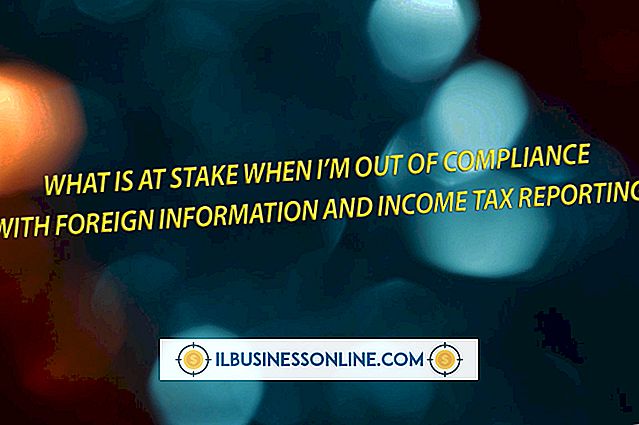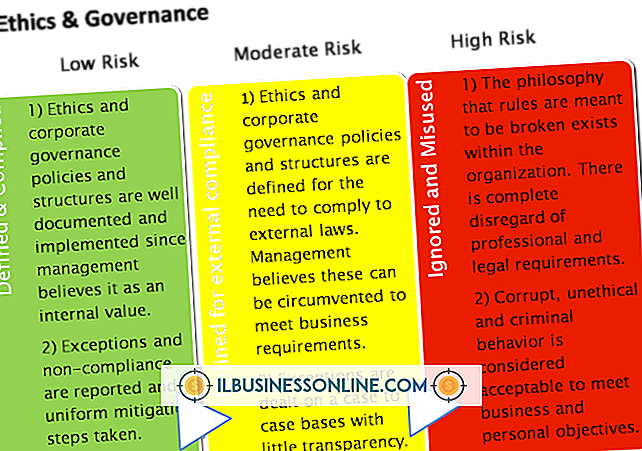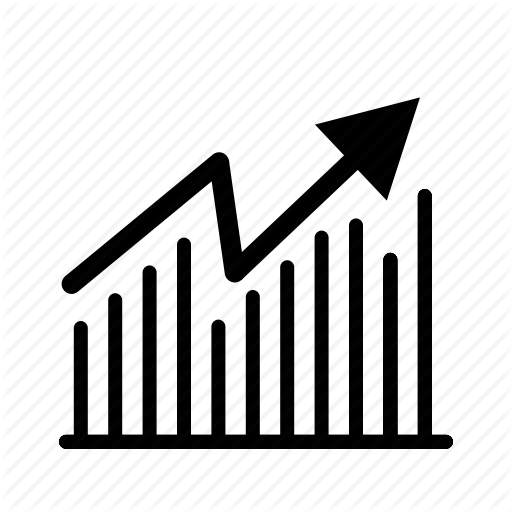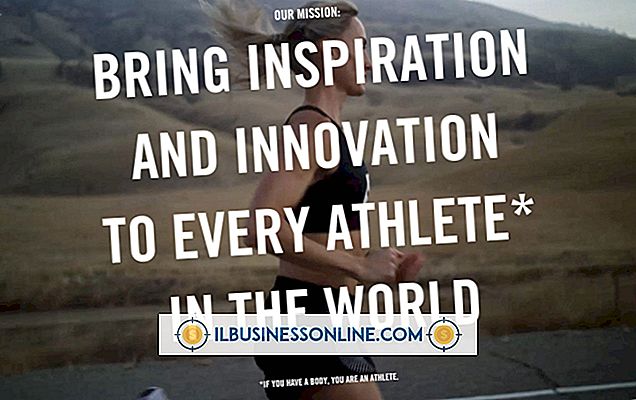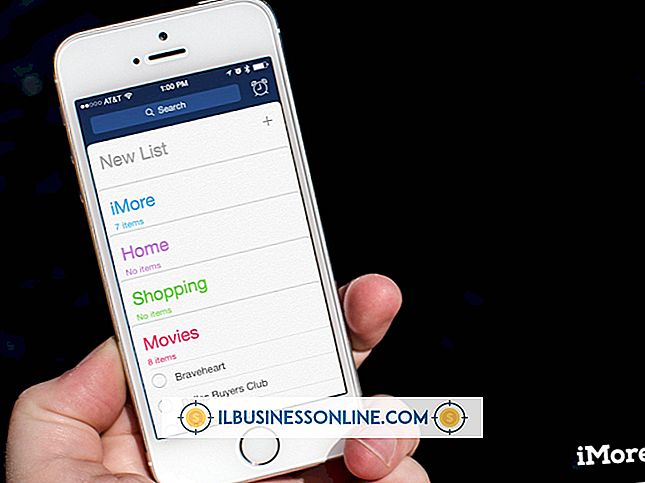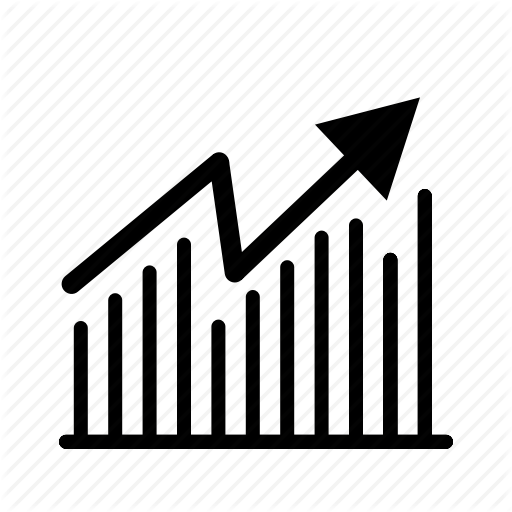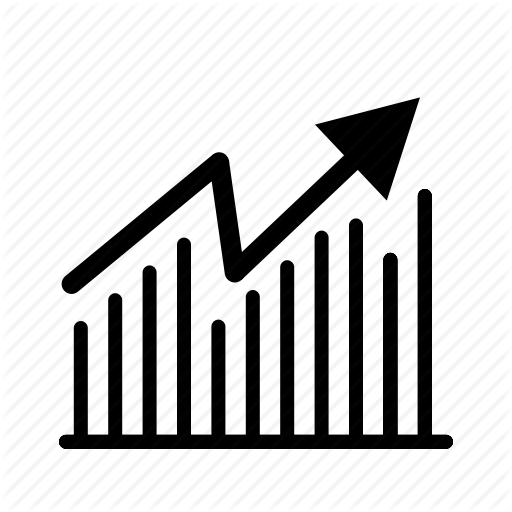Przytrzymanie przycisku zasilania nie powoduje wyłączenia komputera

Właściwym sposobem zamknięcia komputera jest naciśnięcie przycisku "Start" systemu Windows i wybranie opcji "Zamknij" z dostępnych opcji. Czasami jednak komputer nie zamyka się z wdziękiem i trzeba go wyłączyć, przytrzymując przycisk zasilania. Nawet jeśli ta metoda nie działa, możesz wykonać kilka czynności, które możesz rozwiązać.
Normalny Zamknij
Jeśli to możliwe, komputer powinien być wyłączony z systemu operacyjnego. Zapewnia to zapisanie otwartych plików, usunięcie plików tymczasowych i aplikacji oraz zamknięcie systemu operacyjnego. Jeśli problem z oprogramowaniem uniemożliwia systemowi wyłączenie komputera, przytrzymanie przycisku zasilania przez ponad cztery sekundy zwykle powoduje wyłączenie sprzętu komputerowego, ale nie jest wykonywane zamykanie oprogramowania. Po ponownym uruchomieniu komputera system operacyjny może potrzebować dodatkowego czasu na przywrócenie plików i może sprawdzić lub zalecić sprawdzenie dysków.
Ciągnięcie wtyczki
Przed wyciągnięciem wtyczki lub wyjęciem baterii spróbuj zamknąć jak najwięcej programów. Jeśli przewód zasilający komputera stacjonarnego jest podłączony do listwy zasilającej lub nieprzerwanego źródła zasilania za pomocą przełącznika, użyj tego przełącznika, aby wyłączyć zasilanie. Jeśli jest podłączony do gniazdka ściennego, szybko wyciągnij wtyczkę. Podobnie, baterię laptopa należy usunąć jednym płynnym ruchem. Dyski twarde są zaprojektowane tak, aby bezpiecznie zaparkować swoje głowy na utracie zasilania, ale elektronika w komputerze może zostać uszkodzona przez skok napięcia i cykl wyłączania / włączania z wiggling wtyczek lub baterii. Wiggling power plugs może również powodować iskrzenie, które ostatecznie uszkadza pojemnik.
Ustawienia zarządzania zasilaniem
Po przywróceniu zasilania i ponownym uruchomieniu komputera należy sprawdzić ustawienia sterujące działaniem przycisku zasilania. W systemie operacyjnym znajdują się ustawienia umożliwiające dostosowanie działania komputera po naciśnięciu przycisku zasilania i zamknięciu pokrywy laptopa. W systemie Windows są one dostępne w Panelu sterowania, w opcji Zarządzanie energią lub Opcje zasilania. Może być konieczne sprawdzenie ustawień zaawansowanych. W systemie Apple te ustawienia są dostępne w Preferencjach systemowych, w ustawieniach oszczędzania energii.
Ustawienia BIOS
Ustawienia BIOS mogą również wpływać na działanie przycisku zasilania. Aby zmienić ustawienia systemu BIOS, należy nacisnąć klawisz lub kombinację klawiszy podczas uruchamiania. W zależności od systemu BIOS i komputera może to być "F1", "F2", "DEL" lub inne klucze (patrz Zasoby). Na ekranie może migać komunikat informujący, który klawisz nacisnąć. Po wyświetleniu ustawień BIOS, sprawdź każdą stronę ustawień zasilania.
Wadliwy wyłącznik zasilania
Jeśli komputer nigdy nie reaguje na przycisk zasilania lub zawsze uruchamia się ponownie po naciśnięciu przycisku zasilania, przycisk może być uszkodzony. Zastąpienie przełącznika zasilania na pulpicie jest stosunkowo proste. W niektórych przypadkach istnieje mechaniczne połączenie łączące fizyczny przełącznik na obudowie zewnętrznej z rzeczywistym przełącznikiem elektrycznym w środku, a to łącze może zostać naprawione lub wymienione. Wadliwy wyłącznik zasilania laptopa może być kosztowną naprawą i może nie być ekonomicznie opłacalny na starszym laptopie.